win10group policy client服务未能登录怎么办 win10电脑显示group policy client服务未能登录如何解决
更新时间:2024-01-07 17:45:00作者:huige
最近有部分win10系统用户反映说遇到了这样一个问题,就是电脑使用时,遇到了group policy client服务未能登录的情况,很多人遇到这样的问题都不知道该怎么办,其实方法也不会难,有一样需求的用户们可以跟随笔者一起来学习一下win10电脑显示group policy client服务未能登录的解决方法。
方法如下:
1、首先按下快捷键“win+r”打开运行,输入“regedit”。
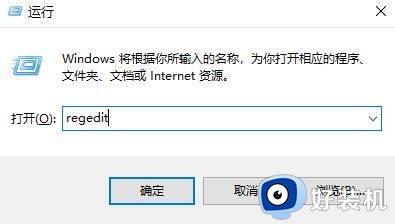
2、然后选择选项栏:HKEY_CURRENT_USER并右击,选择“权限”。
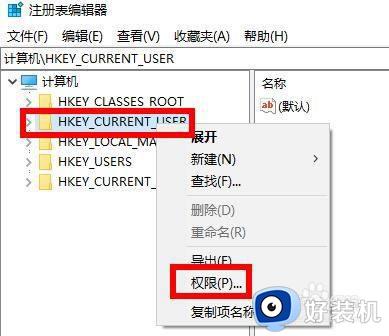
3、然后点击安全下面的“添加”。
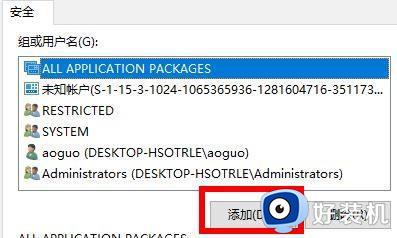
4、之后可以登录你的账号,没有改过的话都是“administrator”。
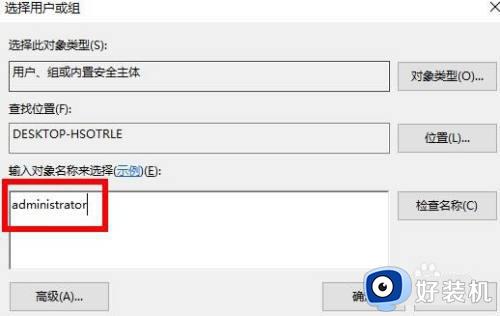
5、最后将权限下面的各项权限勾选即可。
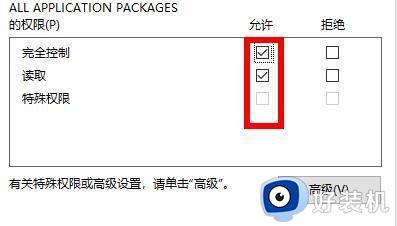
关于win10group policy client服务未能登录的详细解决方法就给大家介绍到这里了,有遇到一样情况的用户们可以参考上面的方法步骤来进行解决吧。
win10group policy client服务未能登录怎么办 win10电脑显示group policy client服务未能登录如何解决相关教程
- win10userprofileservice出错的解决方法 win10userprofileservic登录失败怎么办
- win10dns服务器未响应咋办 win10dns服务器未响应的解决方法
- window10音频服务未响应怎么解决 window10系统音频服务未响应处理方法
- win10DNS服务器未响应的解决方法 win10DNS服务器未响应怎么办
- win10音频服务未运行怎么弄 win10系统音频服务未运行的解决方法
- win10提示诊断策略服务未运行如何修复 如何解决win10疑难解答提示诊断策略服务未运行
- 禁用diagnostic诊断服务的步骤 win10系统怎么禁用Diagnostic Policy Service服务
- win10无法连接到windows服务的解决方法 win10windows服务无法连接怎么办
- win10 telnet服务的开启教程 win10如何开启telnet服务
- window10音频服务未响应怎么解决 window10电脑音频服务未响应解决方法
- win10拼音打字没有预选框怎么办 win10微软拼音打字没有选字框修复方法
- win10你的电脑不能投影到其他屏幕怎么回事 win10电脑提示你的电脑不能投影到其他屏幕如何处理
- win10任务栏没反应怎么办 win10任务栏无响应如何修复
- win10频繁断网重启才能连上怎么回事?win10老是断网需重启如何解决
- win10批量卸载字体的步骤 win10如何批量卸载字体
- win10配置在哪里看 win10配置怎么看
win10教程推荐
- 1 win10亮度调节失效怎么办 win10亮度调节没有反应处理方法
- 2 win10屏幕分辨率被锁定了怎么解除 win10电脑屏幕分辨率被锁定解决方法
- 3 win10怎么看电脑配置和型号 电脑windows10在哪里看配置
- 4 win10内存16g可用8g怎么办 win10内存16g显示只有8g可用完美解决方法
- 5 win10的ipv4怎么设置地址 win10如何设置ipv4地址
- 6 苹果电脑双系统win10启动不了怎么办 苹果双系统进不去win10系统处理方法
- 7 win10更换系统盘如何设置 win10电脑怎么更换系统盘
- 8 win10输入法没了语言栏也消失了怎么回事 win10输入法语言栏不见了如何解决
- 9 win10资源管理器卡死无响应怎么办 win10资源管理器未响应死机处理方法
- 10 win10没有自带游戏怎么办 win10系统自带游戏隐藏了的解决办法
